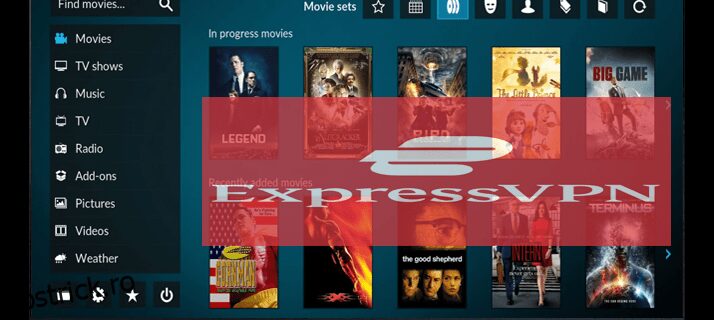Disclaimer: Unele pagini de pe acest site pot include un link de afiliat. Acest lucru nu afectează în niciun fel editorialul nostru.
Când vine vorba de adunarea tuturor divertismentului preferat într-un singur loc, nu există nimic mai bun decât Kodi. Dar, ca utilitar open-source, Kodi te poate expune la programe malware care pot fi ascunse în unele dintre suplimentele tale, în special în cele care nu au fost încă aprobate de Team Kodi. În plus, este posibil să nu puteți transmite în flux tot conținutul dvs. preferat din cauza restricțiilor geografice.
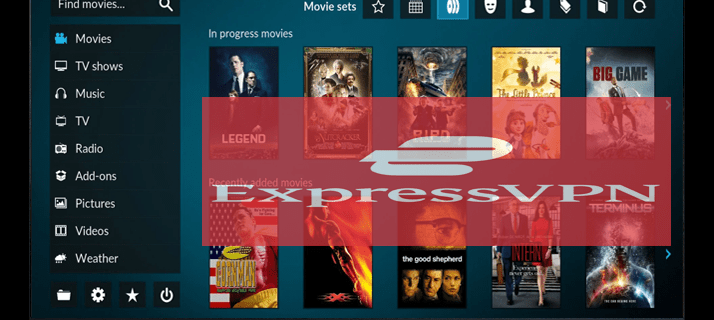
Din fericire, un VPN bun vă poate ajuta să depășiți aceste provocări și multe altele. Acest articol vă va arăta cum să utilizați un VPN cu Kodi, astfel încât să puteți transmite în flux în siguranță și anonim, indiferent unde locuiți.
Cuprins
Cum să utilizați un VPN cu Kodi
Kodi este o suită de software de divertisment cu sursă deschisă, concepută pentru a vă reuni toate mediile digitale într-un singur loc. Vă reunește toate sursele de divertisment într-un singur pachet imbatabil, inclusiv medii de stocare locale, giganți de streaming online pe internet precum YouTube și Netflix și canale TV în direct din întreaga lume.
Ofertă limitată: 3 luni GRATUIT!
Pe lângă toate acestea, Kodi are o interfață simplă care vă ajută să găsiți tot ce aveți nevoie într-o clipă. Indiferent dacă doriți să ascultați muzică, să vizionați un film sau să ascultați radio online, veți găsi toate filele pe pagina de pornire a aplicației.
Cu toate beneficiile sale, utilizarea Kodi fără un VPN nu vă permite să ocoliți restricțiile geografice impuse de platformele de streaming precum Netflix și YouTube. Aceasta înseamnă că este posibil să nu vă puteți accesa favoritele, în funcție de locul în care locuiți.
Și, deși Kodi este o aplicație extrem de sigură, este totuși vulnerabilă la programele malware care vă pot deteriora dispozitivele sau chiar vă pot expune datele personale hackerilor și altor terți. În special, a fi software open-source înseamnă că oricine poate modifica aplicația și poate crea suplimente noi care pot avea cod rău intenționat.
Ofertă limitată: 3 luni GRATUIT!
Dar cu un VPN, posibilitățile sunt nesfârșite.
O rețea privată virtuală (VPN) este un serviciu care vă direcționează datele printr-un tunel criptat. În acest fel, întregul trafic rămâne protejat de privirile indiscrete, chiar și atunci când se conectează prin rețele nesecurizate, cum ar fi Wi-Fi public.
De asemenea, puteți utiliza un VPN pentru a vă blufa locația și pentru a o face să pară ca și cum accesați internetul dintr-o altă țară, oferindu-vă acces la conținut care ar putea fi blocat în zona dvs.
Ofertă limitată: 3 luni GRATUIT!
Un VPN bun vă va proteja și de orice cod rău intenționat care poate fi ascuns în oricare dintre suplimentele pe care decideți să le utilizați pe Kodi.
Deși există multe servicii VPN pe piață, ExpressVPN are un cult printre utilizatorii Kodi, deoarece este sigur, de încredere și accesibil. De asemenea, vine cu o interfață ordonată și ușor de utilizat pentru a vă ajuta să vă configurați rețeaua, chiar dacă nu aveți experiență în rețea.
Mai întâi, să trecem peste modul în care ExpressVPN funcționează cu Kodi pe un computer.
Cum să utilizați un VPN cu Kodi pe un computer
Configurarea unui VPN pe un PC folosind ExpressVPN este simplă:
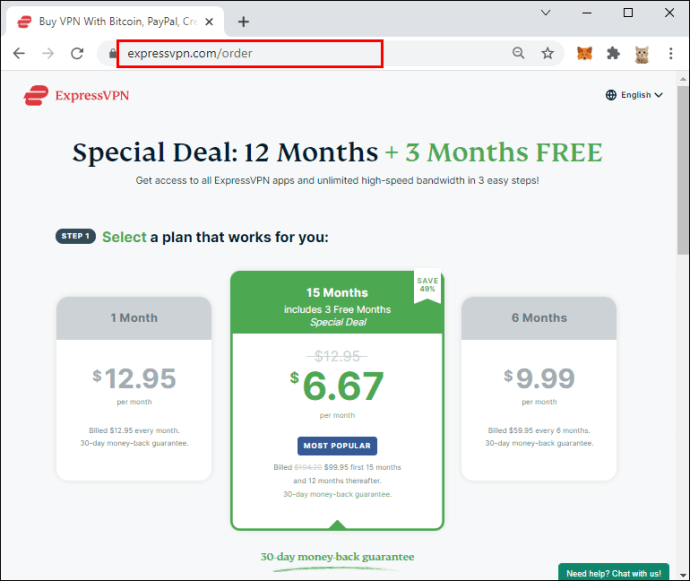
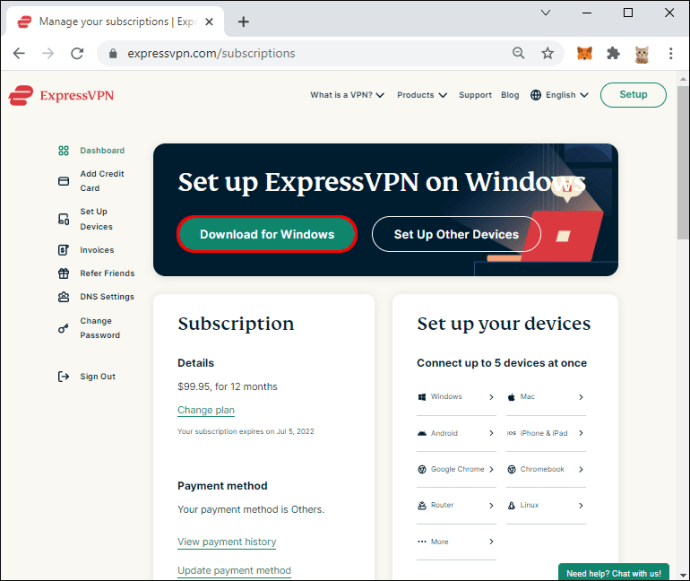
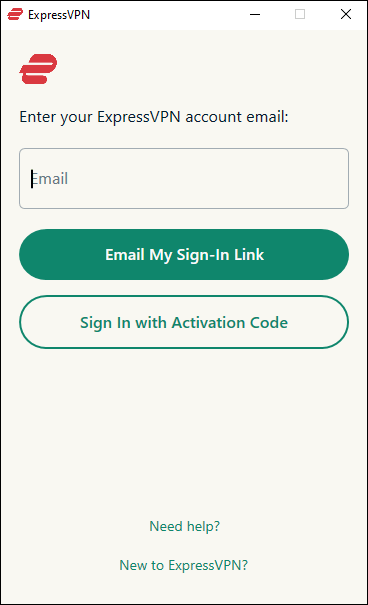
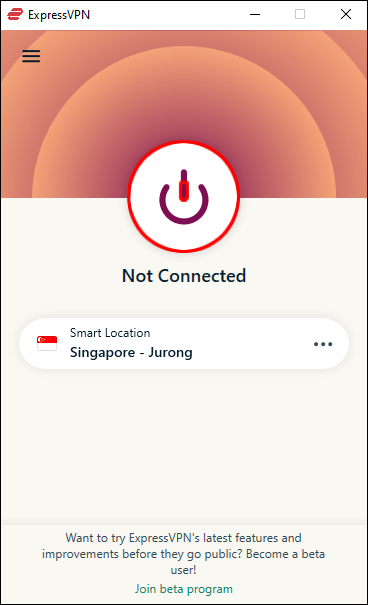
- Aplicația va rula apoi un algoritm de trafic și va alege o locație inteligentă a serverului; această locație vă ajută să profitați la maximum de serviciu, optimizând viteza, distanța și latența.
- Dacă vă simțiți confortabil cu orice locație de server din lume, alegerea aplicației ar trebui să funcționeze bine. Dar dacă doriți să redirecționați traficul web către un server dintr-o anumită locație, treceți la pasul 6.
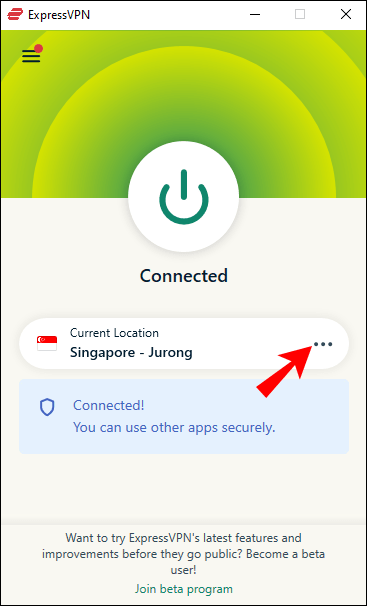
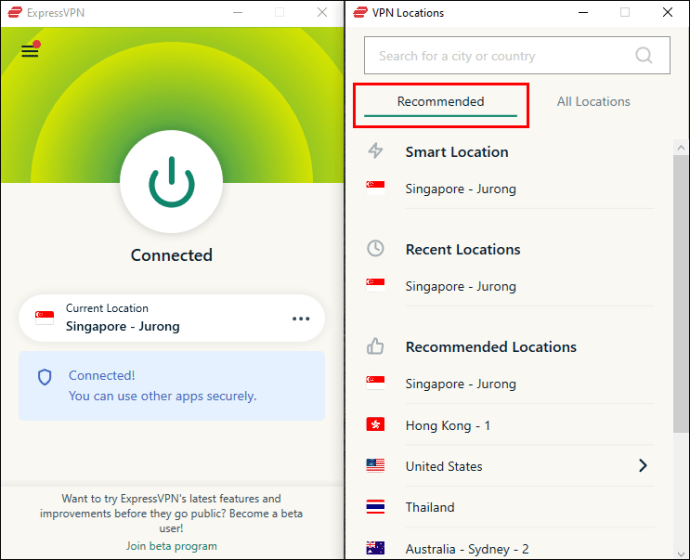
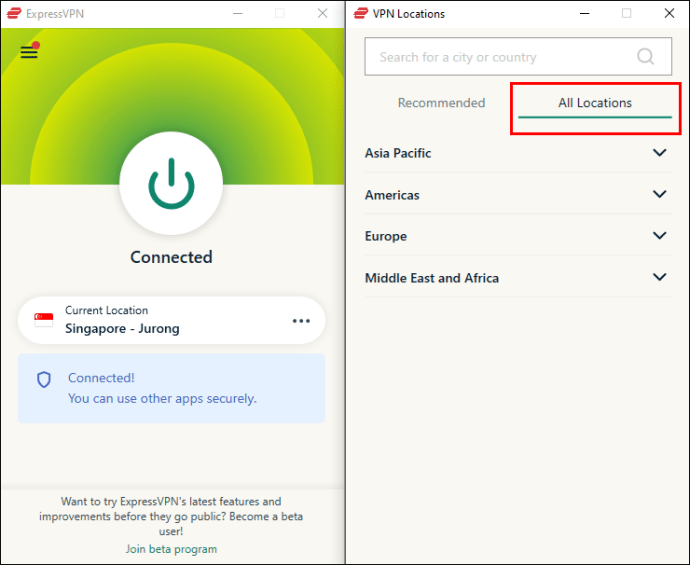
Odată ce ați ales o locație de server, ExpressVPN preia automat traficul dvs. web și începe să direcționeze totul prin acel server. Acum puteți deschide Kodi și puteți începe să transmiteți radio, muzică sau filme fără să vă faceți griji cu privire la siguranța și securitatea datelor dvs.
Cum să utilizați un VPN cu Kodi pe un Mac
Cu Kodi, vă puteți bucura de muzica sau filmele preferate din confortul Mac-ului dvs.
Dar pentru a profita la maximum de software, protejând în același timp confidențialitatea și datele personale, aveți nevoie de un VPN.
Iată cum să utilizați ExpressVPN cu Kodi pe un Mac:
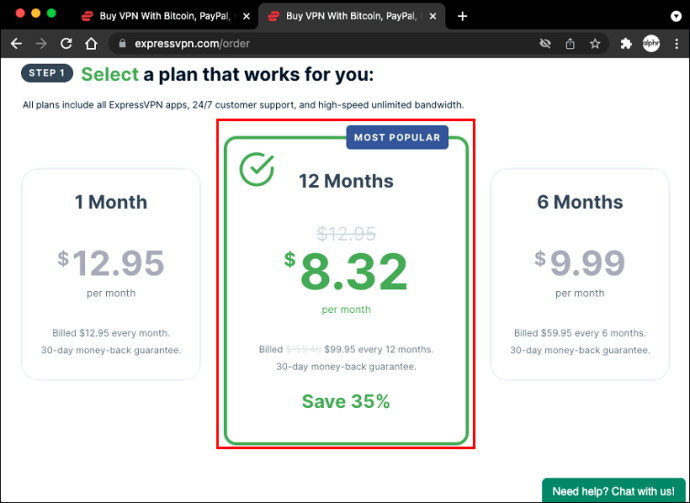
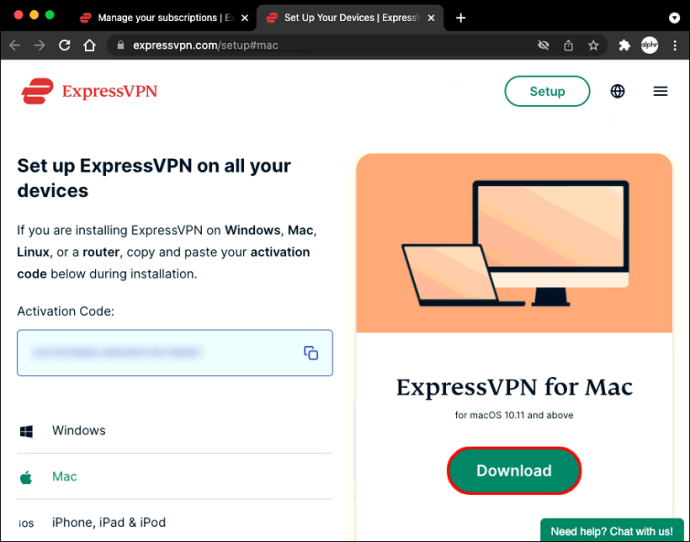
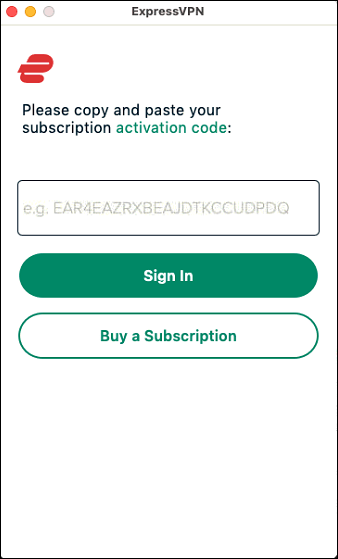
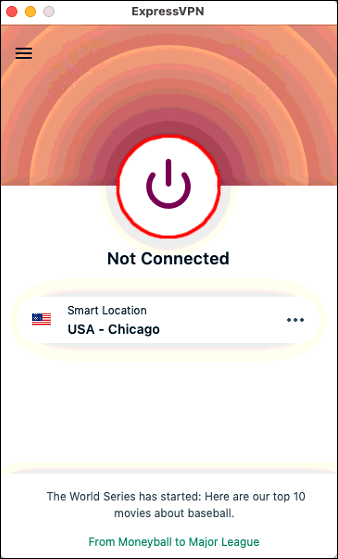
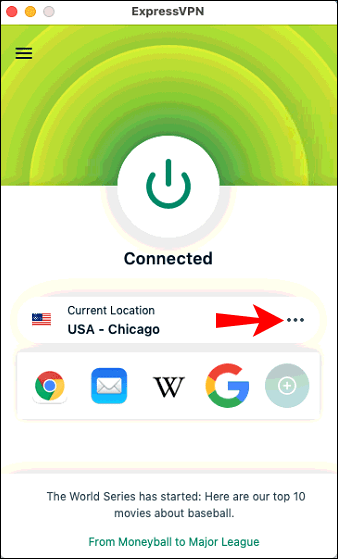
Cum să utilizați un VPN cu Kodi pe un Roku
Din păcate, Roku nu acceptă Kodi. Dar vestea bună este că, prin oglindirea ecranului, puteți proiecta un dispozitiv acceptat de Kodi, cum ar fi un PC sau un telefon Android, pe Roku.
Să vedem cum să o faceți, presupunând că proiectați de pe un computer:
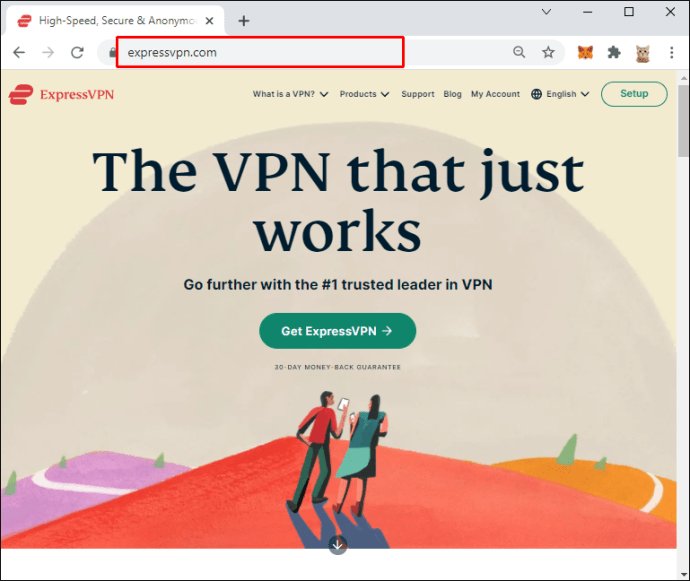
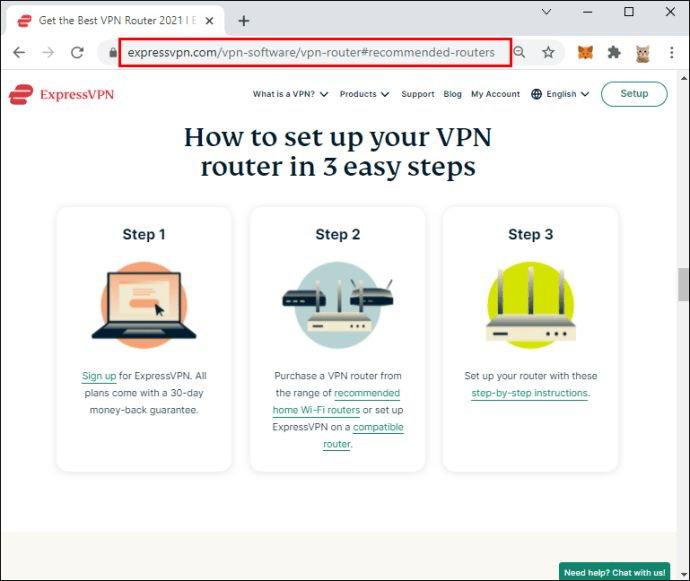
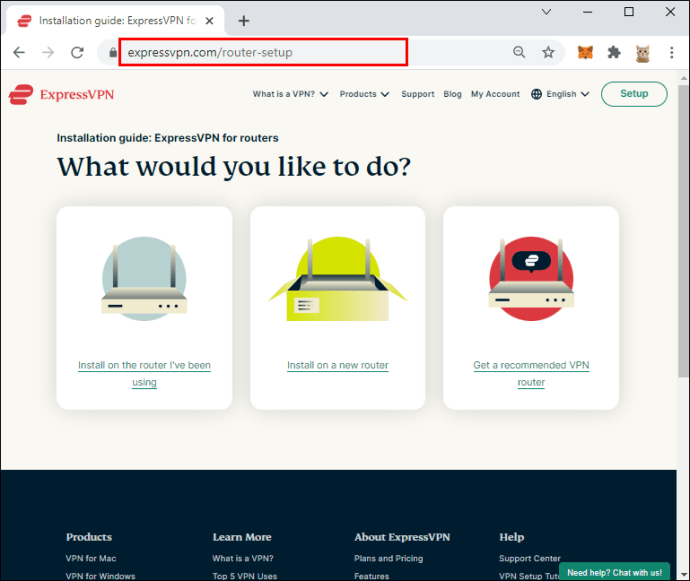
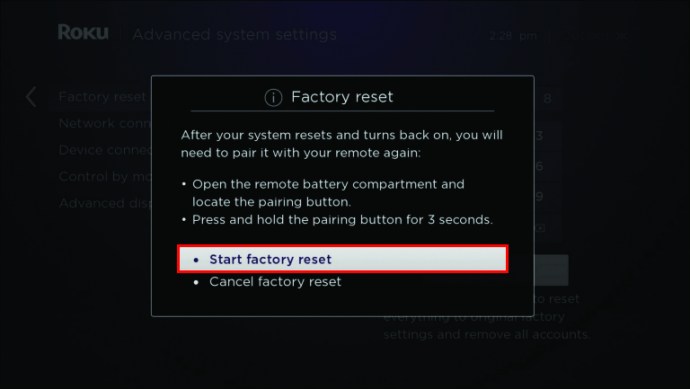
- Deschideți „Setări” pe computer și selectați „Dispozitive”.
- Faceți clic pe „Adăugați Bluetooth sau alte dispozitive”, apoi selectați „Afișaj fără fir”.
- Odată ce dispozitivul dvs. Roku apare pe ecran, faceți clic pe el pentru a începe oglindirea.
Transmiteți în flux în siguranță și în siguranță
Confidențialitatea a devenit o preocupare din ce în ce mai importantă în lumea modernă. Având în vedere atât de multe fațete ale vieții noastre care se învârt în jurul internetului, există mai multe oportunități ca niciodată ca oamenii să vă fure informațiile personale și să le folosească pentru câștiguri egoiste.
Acest lucru este valabil mai ales atunci când utilizați Kodi pe un dispozitiv care are acces la tot felul de date sensibile, inclusiv PC-ul, Mac-ul sau playerul media Roku.
Pentru cele mai bune rezultate, ar trebui să utilizați ExpressVPN cu Kodi. Nu numai că vă păstrează datele în siguranță, dar vă protejează și de furtul de identitate și alte escrocherii online. Îți protejează confidențialitatea prin criptarea întregului trafic cu metode militare, astfel încât nimeni să nu poată vedea ce faci online.
Îți place să streaming conținut cu Kodi? În ce moduri ați găsit un VPN util?
Anunțați-ne în secțiunea de comentarii de mai jos.